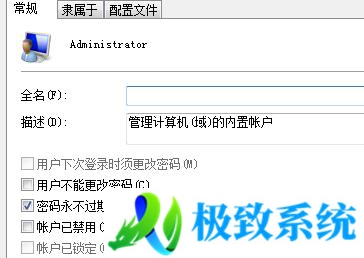win10用户被锁定怎么解除 win10如何取消电脑用户锁定
2024-03-11 来源:网络
每次在启动win10电脑的过程中,我们总是会选择微软系统默认的用户账户来登录进入桌面,可是近日有小伙伴却遇到了win10系统在启动登录用户账户时,却莫名遇到了账户被锁定的清理,对此win10用户被锁定怎么解除呢?这里小编就给大家讲解一下win10如何取消电脑用户锁定相关内容。
系统安装方法
1.不用u盘一键重装(点击查看)
2.U盘PE一键安装教程(点击查看)
具体方法如下:
1、首先我们打开电脑,按下“shift”,选择重启,之后选择打开疑难解答中的“高级选项”。
2、然后我们在弹出来的窗口中点击打开“启动设置”,之后点击右下角的重启,按下“F4”进入安全模式。
3、然后我们右键单击计算机选择打开管理中的“本地用户和组”,之后点击打开用户中锁定的账户,取消打勾“账户已禁用”,回车确定即可。